Dell Latitude D531: Защита компьютера
Защита компьютера: Dell Latitude D531
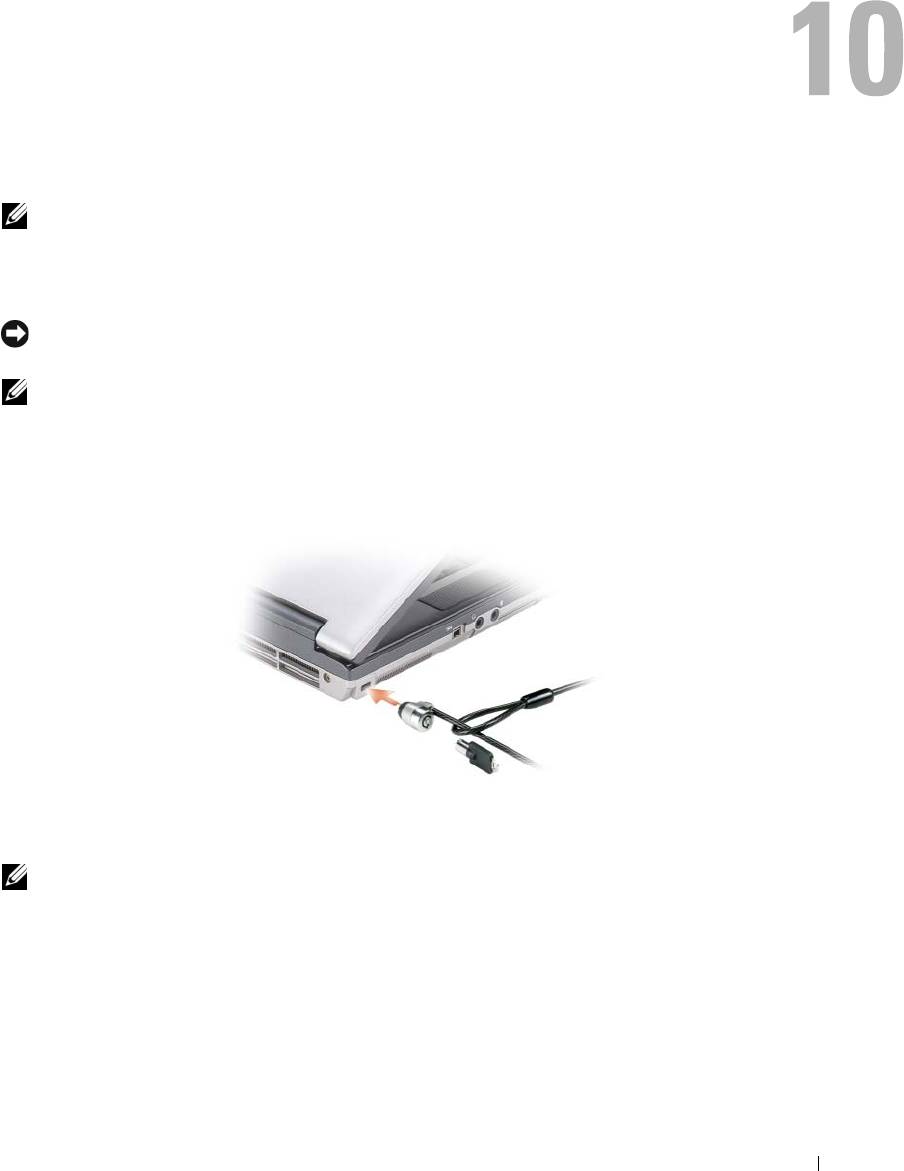
Защита компьютера
ПРИМЕЧАНИЕ.
Информацию по защите компьютера во время поездок смотрите в разделе
«Обращение с компьютером во время поездок» на стр. 143.
Замок защитного троса
ВНИМАНИЕ.
Перед покупкой устройства защиты от кражи убедитесь, что оно подходит к гнезду для
защитного троса на компьютере.
ПРИМЕЧАНИЕ.
Замок защитного троса не входит в комплект поставки компьютера.
Замок защитного троса является устройством защиты от кражи, которое можно купить в магазине.
Чтобы использовать замок, закрепите его в гнезде для защитного троса на компьютере Dell™.
Дополнительную информацию смотрите в инструкциях, прилагаемых к такому устройству.
Пароли
ПРИМЕЧАНИЕ.
При покупке компьютера пароли не заданы.
Основной пароль, пароль администратора и пароль защиты жесткого диска предотвращают
несанкционированный доступ к компьютеру различными способами. В следующей таблице
описаны типы и функции паролей, доступных на компьютере.
Защита компьютера
77
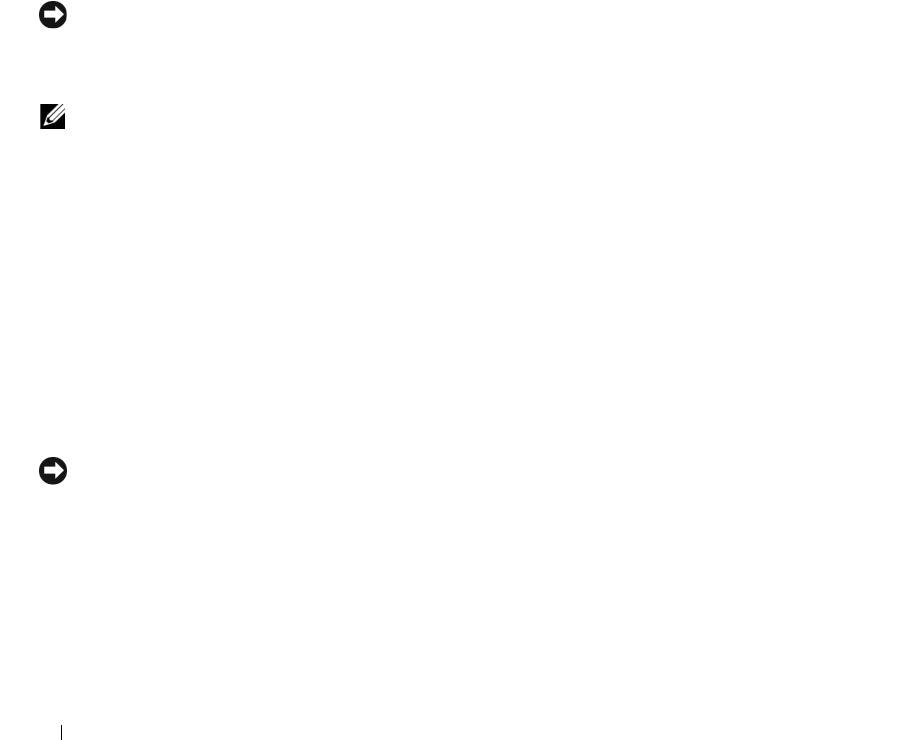
Тип пароля Функциональные возможности
Основной/системный
•
Защищает компьютер от несанкционированного
доступа
Пароль
•
Обеспечивает системным администраторам или
администратора
специалистам по обслуживанию доступ к компьютерам
с целью ремонта или перенастройки параметров
•
Позволяет ограничить доступ к программе настройки
системы таким же образом, каким основной пароль
ограничивает доступ к компьютеру
•
Может использоваться вместо основного пароля
Пароль защиты
•
Обеспечивает защиту данных на встроенном или
жесткого диска
внешнем жестком диске (если таковой используется)
от несанкционированного доступа
ВНИМАНИЕ.
Пароли обеспечивают высокий уровень защиты данных на компьютере или жестком диске.
Вместе с тем они не являются абсолютно надежными. Для обеспечения более высокой степени безопасности
потребуются дополнительные средства защиты, например смарткарты, программы шифрования данных
или платы PC Card с функциями шифрования.
ПРИМЕЧАНИЕ.
Некоторые жесткие диски не поддерживают использование паролей для их защиты.
Если вы забудете какие-либо из своих паролей, обратитесь к системному администратору или в компанию
Dell (смотрите раздел
«Обращение в компанию Dell» на стр. 149). В целях безопасности персоналу
службы технической поддержки компании Dell потребуется удостоверить вашу личность, чтобы не
допустить несанкционированного использования компьютера другим лицом.
Использование основного/системного пароля
Основной (системный) пароль защищает компьютер от несанкционированного доступа.
Чтобы создать учетные записи пользователей и добавить или изменить пароли, нажмите Учетные
записи пользователей на Панели управления. Если назначен основной пароль, его необходимо
вводить при каждом включении компьютера.
Если вы не введете пароль в течение 2 минут, операционная система компьютера вернется в предыдущее
состояние.
ВНИМАНИЕ.
При отключении пароля администратора также отключается основной пароль.
Если задан пароль администратора, его можно использовать вместо основного пароля. Компьютер не
выдает специального запроса на ввод пароля администратора.
78
Защита компьютера
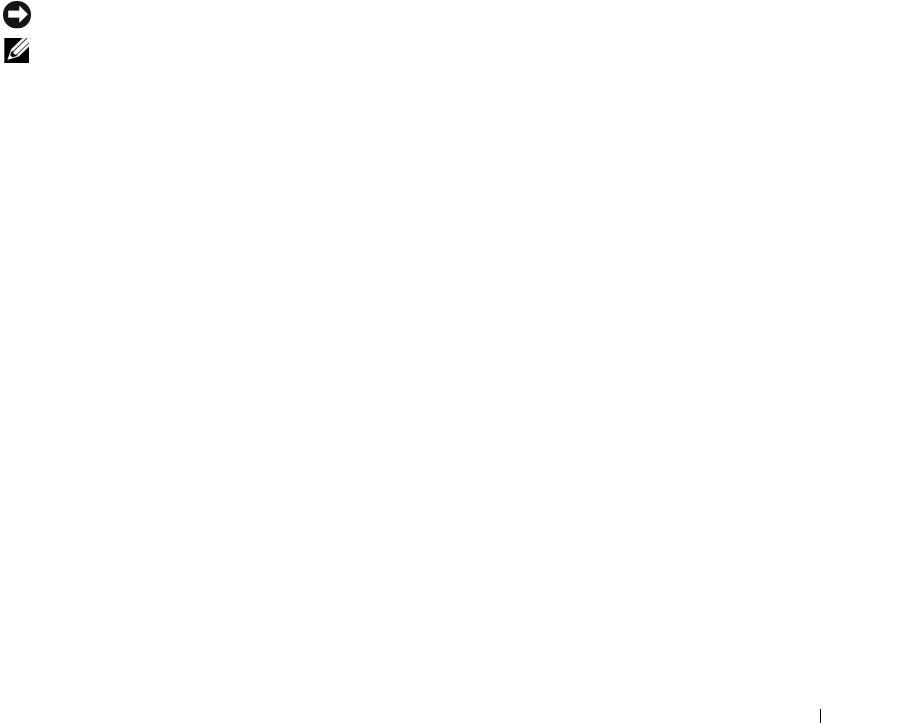
Использование пароля администратора
Пароль администратора обеспечивает системным администраторам и специалистам службы
технической поддержки доступ к компьютерам для ремонта или изменения настроек. Системные
администраторы и специалисты службы технической поддержки могут присваивать одинаковые
пароли администратора группам компьютеров, позволяя пользователям самим задавать уникальные
основные пароли.
Чтобы задать или сменить пароли администраторов, выберите на Панели управления пункт Учетные
записи пользователей.
Если назначен пароль администратора, в программе настройки системы становится доступен
параметр Configure Setup (Конфигурация программы настройки). Параметр Configure Setup
(Конфигурация программы настройки) позволяет ограничить доступ к программе настройки
системы так же, как основной пароль ограничивает доступ к компьютеру.
Пароль администратора можно использовать вместо основного пароля. При получении запроса на
ввод основного пароля можно ввести пароль администратора.
ВНИМАНИЕ.
При отключении пароля администратора также отключается основной пароль.
ПРИМЕЧАНИЕ.
Пароль администратора обеспечивает доступ к компьютеру, но не обеспечивает доступ
к
жесткому диску, если тот защищен паролем.
Если вы забыли основной пароль, а пароль администратора не был задан, или если вы забыли оба
пароля, обратитесь к системному администратору или в компанию Dell (смотрите раздел
«Обращение в компанию Dell» на стр. 149).
Использование пароля защиты жесткого диска
Пароль защиты жесткого диска защищает от несанкционированного доступа данные, которые
находятся на жестком диске. Если используется внешний жесткий диск, для него также можно задать
пароль, который может совпадать с паролем основного жесткого диска или отличаться от него.
Если задан пароль защиты жесткого диска, необходимо вводить его при каждом включении
компьютера и при выходе из ждущего режима для возобновления работы.
Если включена защита жесткого диска паролем, необходимо вводить его при каждом включении
компьютера. Появится сообщение с запросом пароля жесткого диска.
Для продолжения введите пароль (не более восьми символов) и нажмите клавишу <Enter>.
Если вы не введете пароль в течение 2 минут, операционная система компьютера вернется в предыдущее
состояние.
При вводе неправильного пароля появится сообщение, указывающее, что введен неверный пароль.
Чтобы повторить попытку, нажмите клавишу <Enter> еще раз.
Защита компьютера
79
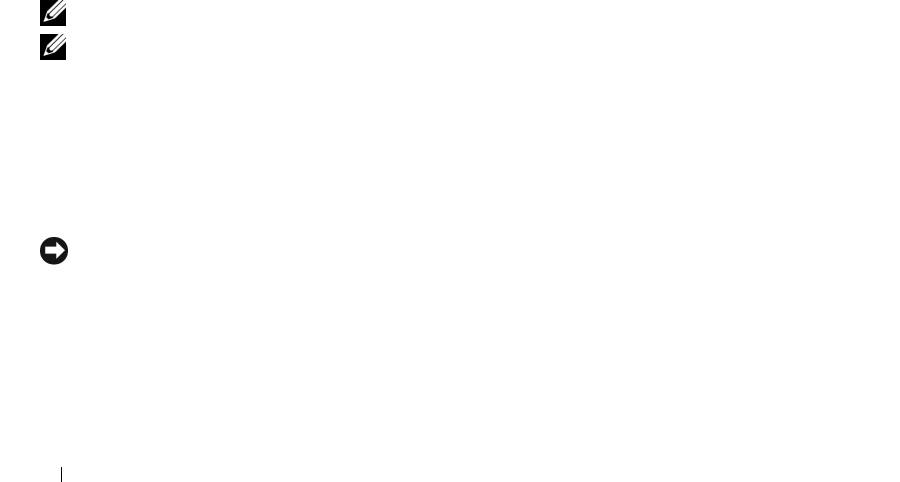
После трехкратного ввода неправильного пароля компьютер выполнит попытку загрузки с другого
устройства, если параметр Boot First Device (Загрузка с первого устройства) в программе настройки
системы это позволяет. Если параметр Boot First Device (Загрузка с первого устройства) не дает
возможности выполнить загрузку с другого устройства, компьютер вернется в состояние, в котором
он находился после включения.
Если пароль защиты жесткого диска, пароль защиты внешнего жесткого диска и основной пароль
совпадают, потребуется ввести только основной пароль. Если пароль защиты жесткого диска
отличается от основного пароля, потребуется ввести оба пароля. Два разных пароля обеспечивают
более высокую степень защиты.
Если пароль администратора уже задан, когда пользователь создает пароль защиты основного диска,
то пароль администратора можно использовать вместо пароля защиты основного жесткого диска. Эта
функция позволяет администратору разблокировать жесткие диски, защищенные паролем, если
только пароли администратора заданы до развертывания систем.
С этой функцией связаны две особенности, помогающие обеспечить сохранность пароля защиты
жесткого диска.
•
С помощью пароля администратора можно будет разблокировать жесткий диск только на той
системе, на которой пароль защиты жесткого диска был создан. Это значит, что защищенный
паролем жесткий диск нельзя вынуть из одной системы, установить его во вторую систему и снять
блокировку, используя пароль администратора на второй системе.
•
Если пароль администратора будет задан на системе после создания пароля защиты жесткого
диска, вы не сможете разблокировать жесткий диск с помощью пароля администратора.
Модуль проверенной платформы (TPM)
ПРИМЕЧАНИЕ.
В компьютерах, поставляемых в Китай, функция TPM отсутствует.
ПРИМЕЧАНИЕ.
Функция TPM поддерживает шифрование только в том случае, если операционная система
поддерживает TPM. Дополнительную информацию смотрите в документации по программному
обеспечению TPM и в файлах справки, входящих в состав программного обеспечения.
TPM является аппаратно-реализованным средством защиты данных, которое можно использовать
для создания компьютерных ключей шифрования и управления ими. В сочетании с программными
средствами защиты данных, TPM повышает безопасность сетей и компьютеров за счет таких функций,
как защита файлов и электронной почты. Функция TPM включается путем выбора соответствующего
пункта в меню настройки системы.
ВНИМАНИЕ.
Для защиты данных TPM и ключей шифрования необходимо соблюдать процедуры
резервного копирования, описанные в
Broadcom Secure Foundation Getting Started Guide
(Руководстве по
основам защиты данных компании Broadcom). Если такие резервные файлы окажутся неполными,
утраченными или поврежденными, компания Dell не сможет оказать содействие в восстановлении
зашифрованных данных.
80
Защита компьютера
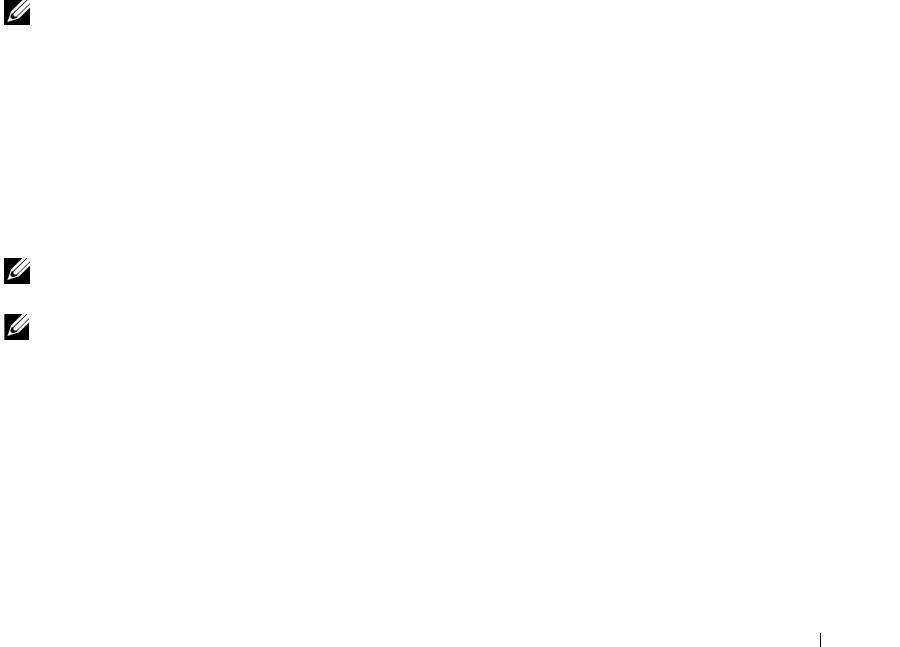
Включение функции TPM
1
Чтобы активировать программное обеспечение TPM, выполните следующее.
a
Чтобы войти в программу настройки системы, перезагрузите компьютер и нажмите клавишу
<F2> во время самотестирования при включении питания.
b
Выберите
Security
(Защита)
→
TPM Security
(Защита с помощью TPM) и нажмите клавишу
<Enter>.
c
В разделе
TPM Security
(Защита с помощью TPM) выберите
On
(Включено).
d
Для выхода из программы настройки нажмите клавишу <Esc>.
e
Если будет выдано соответствующее приглашение, нажмите
Save/Exit
(Сохранить/Выйти).
2
Чтобы активировать программу настройки функции TPM, выполните следующее.
a
Чтобы войти в программу настройки системы, перезагрузите компьютер и нажмите клавишу
<F2> во время самотестирования при включении питания.
b
Выберите
Security
(Защита)
→
TPM Activation
(Активация TPM) и нажмите клавишу <Enter>.
c
В разделе
TPM Activation
(Активация TPM) выберите
Activate
(Активировать) и нажмите
клавишу <Enter>.
ПРИМЕЧАНИЕ.
Программу необходимо активировать только один раз.
d
После завершения этого процесса происходит автоматическая перезагрузка компьютера или
выдается приглашение перезагрузить компьютер.
Программное обеспечение для отслеживания компьютера
Программное обеспечение для отслеживания компьютера может помочь обнаружить компьютер
в
случае его утраты или кражи. Это программное обеспечение является дополнительным. Его можно
приобрести при заказе компьютера Dell™, или можно связаться с торговым представителем
компании Dell для получения информации по данному средству защиты.
ПРИМЕЧАНИЕ.
Программное обеспечение для отслеживания компьютера может быть недоступно
в
некоторых странах.
ПРИМЕЧАНИЕ.
Если у вас имеется программное обеспечение для отслеживания компьютера, то в случае
утраты или кражи компьютера необходимо связаться с компанией, предоставляющей соответствующие
услуги, и заявить о пропаже компьютера.
В случае утраты или кражи компьютера
•
Позвоните в милицию, чтобы заявить об утрате или краже компьютера. Когда будете давать
описание компьютера, укажите номер метки производителя. Попросите сообщить вам номер дела
и запишите его вместе с названием, адресом и номером телефона отделения милиции. По
возможности попросите сообщить фамилию сотрудника, который будет вести расследование.
Защита компьютера
81
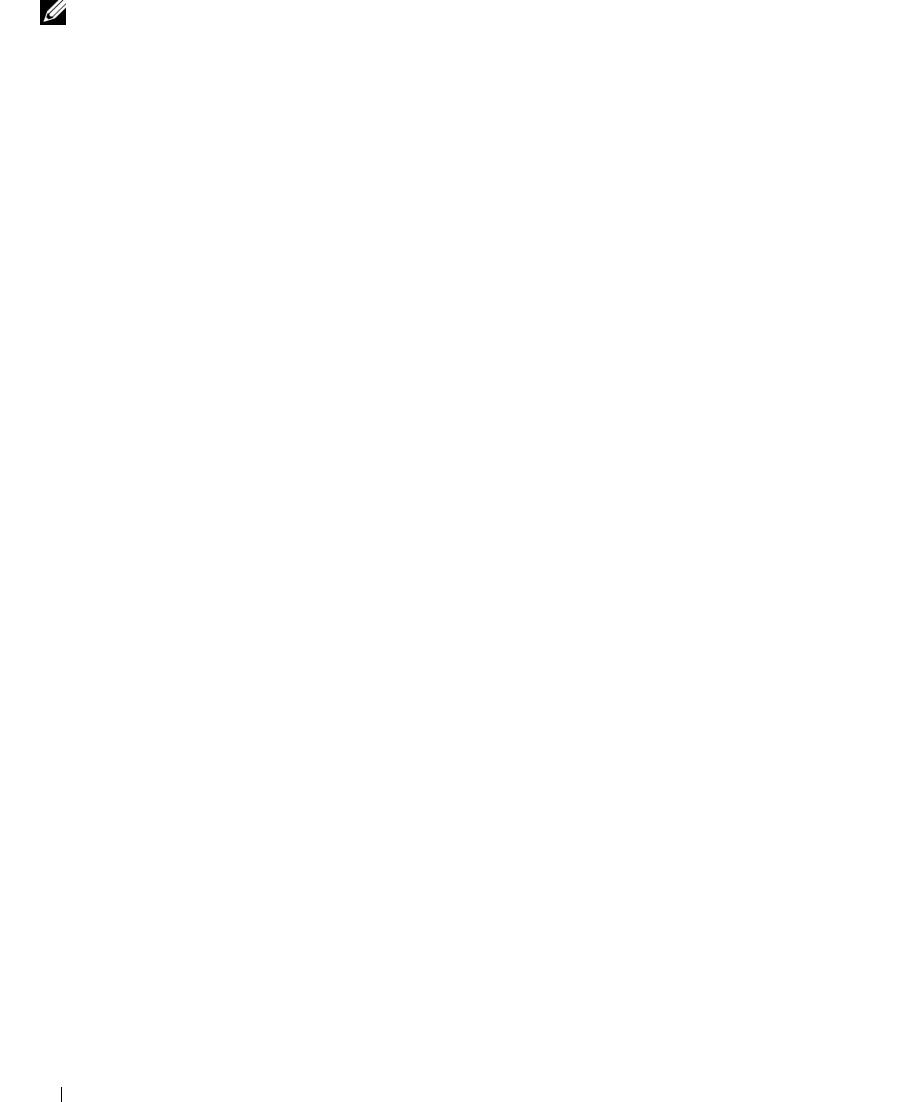
ПРИМЕЧАНИЕ.
Если вам известно, где был потерян или украден компьютер, позвоните в отделение
милиции в этом районе. Если вы этого не знаете, обратитесь в отделение милиции по месту жительства.
•
Если компьютер является собственностью компании, сообщите в ее службу безопасности.
•
Свяжитесь с отделом обслуживания клиентов компании Dell и заявите о пропаже компьютера.
Сообщите номер метки производителя, номер дела, а также название, адрес и номер телефона
отделения милиции, в которое вы заявили о пропаже компьютера. По возможности сообщите
фамилию сотрудника, который ведет расследование.
Представитель отдела обслуживания клиентов компании Dell зарегистрирует ваше заявление под
номером метки производителя компьютера и зарегистрирует компьютер как пропавший или
украденный. Если кто-либо обратится в компанию Dell за техническим содействием и укажет номер
метки производителя вашего компьютера, компьютер будет автоматически идентифицирован как
пропавший или украденный. Представитель компании попытается узнать номер телефона и адрес
звонящего. После этого компания Dell свяжется с отделением милиции, в которое вы заявили
о
пропаже компьютера.
82
Защита компьютера
Оглавление
- Содержание
- Источники информации
- Сведения о компьютере
- Перенос информации на новый компьютер
- Использование аккумулятора
- Использование клавиатуры и сенсорной панели
- Использование дисплея
- Использование мультимедийных устройств
- Установка и использование сетей
- Использование плат
- Защита компьютера
- Уход за компьютером
- Поиск и устранение неисправностей
- Программа настройки системы
- Переустановка программного обеспечения
- Установка и замена компонентов
- Dell™ QuickSet
- Обращение с компьютером во время поездок
- Получение справки
- Технические характеристики
- Приложение
- Глоссарий






